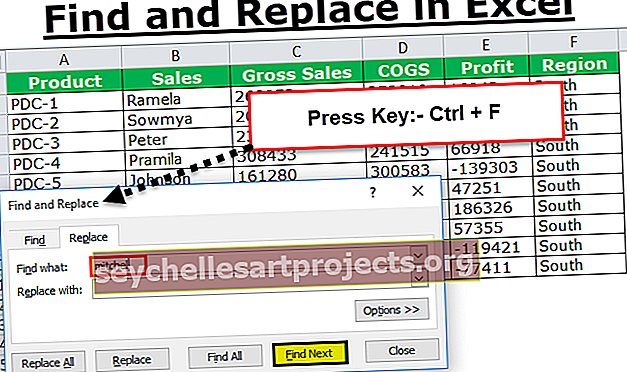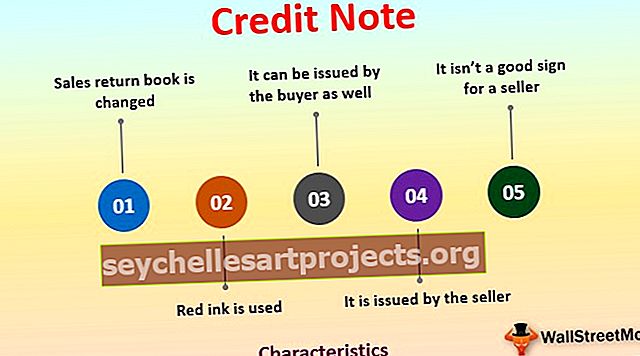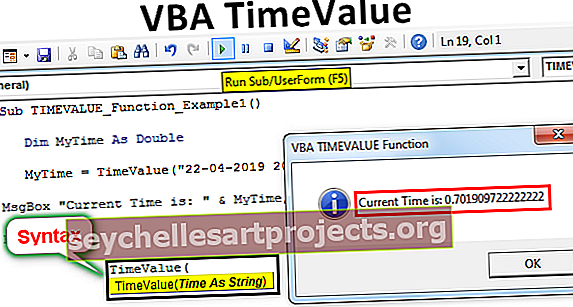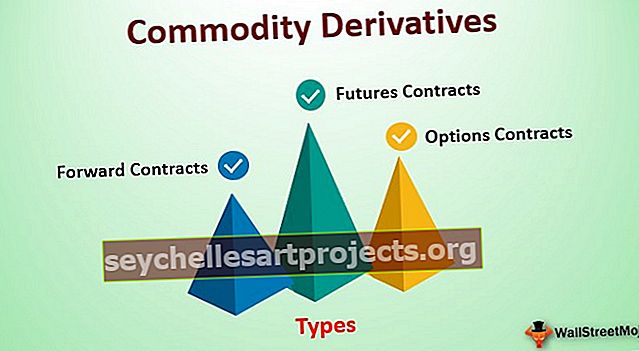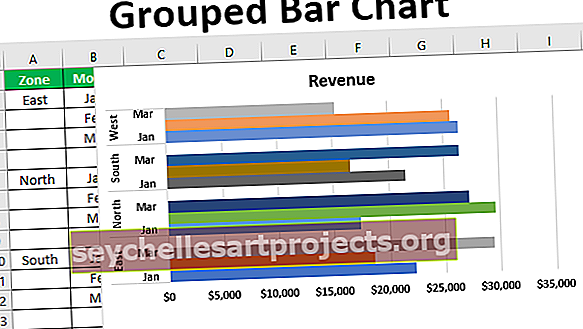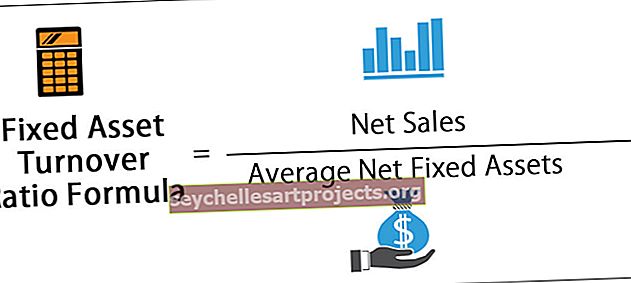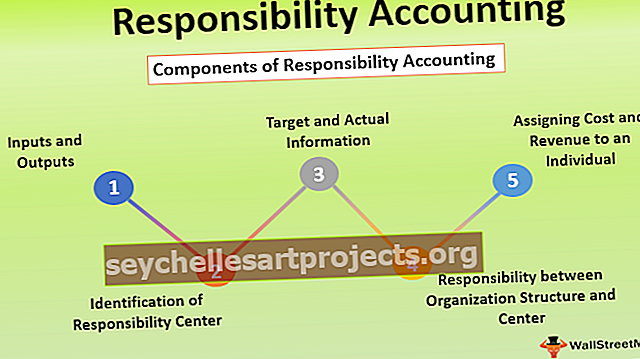WORKDAY στο Excel (Τύπος, Παράδειγμα) | Πώς να χρησιμοποιήσετε τη συνάρτηση Workday;
Η συνάρτηση WORKDAY στο excel είναι μια συνάρτηση ημερομηνίας που χρησιμοποιείται για τον υπολογισμό της ημερομηνίας εργασίας που έρχεται μετά από ένα δεδομένο αριθμό ημερών από την ημερομηνία έναρξης, αυτή η συνάρτηση έχει ένα προαιρετικό όρισμα για τις διακοπές που, εάν δεν παρέχεται, θεωρεί αυτόματα τα σαββατοκύριακα που είναι Σάββατο και Κυριακή ως αργίες και υπολογίζει την επερχόμενη ημερομηνία εργασίας μετά από έναν δεδομένο αριθμό ημερών, η μέθοδος για τη χρήση αυτής της λειτουργίας στο excel είναι η εξής = WORKDAY (Ημερομηνία έναρξης, ημέρες, αργίες) τα δύο πρώτα επιχειρήματα είναι υποχρεωτικά, ωστόσο το επιχείρημα για τις διακοπές είναι προαιρετικό
Λειτουργία WORKDAY στο Excel
Μια συνάρτηση Workday κατηγοριοποιείται ως συνάρτηση Date / Time στο Excel που επιστρέφει την ημερομηνία μετά ή πριν από έναν καθορισμένο αριθμό εργάσιμων ημερών εκτός από τα σαββατοκύριακα και τις αργίες.
Η εργάσιμη ημέρα στο Excel είναι μια πολύ αποτελεσματική λειτουργία που χρησιμοποιείται για τον υπολογισμό των εργάσιμων ημερών, των προθεσμιών, της προετοιμασίας γραφημάτων Excel Gantt, του προγραμματισμού των εργάσιμων ημερών, του υπολογισμού του αριθμού των εργάσιμων ημερών ενός υπαλλήλου και άλλων οικονομικών αναλύσεων.
Τύπος εργασίας στο Excel
Ο τύπος WORKDAY στο excel έχει ως εξής

Επιχειρήματα που χρησιμοποιούνται για τη φόρμουλα WORKDAY στο Excel.
start_date: είναι η ημερομηνία από την οποία θέλουμε να ξεκινήσουμε. Είναι ένα υποχρεωτικό πεδίο
ημέρες: είναι ο αριθμός της εργάσιμης ημέρας πριν ή μετά την ημερομηνία έναρξης. Αυτή η τιμή μπορεί να είναι αρνητική ή θετική. Όταν μια αρνητική τιμή περάσει, η ΕΡΓΑΣΙΑ στο Excel επιστρέφει μια ημερομηνία επικόλλησης και εάν η τιμή είναι θετική δίνει τη μελλοντική ημερομηνία.
Διακοπές: Αυτό είναι ένα προαιρετικό πεδίο και περνά όταν θέλουμε να εξαιρέσουμε τις αργίες ή τα σαββατοκύριακα. Μπορεί να περάσει ως τιμή ενός ή πολλαπλού εύρους.
Πώς να χρησιμοποιήσετε τη λειτουργία WORKDAY στο Excel;
Είναι πολύ απλό και εύκολο στη χρήση. Ας κατανοήσουμε τη λειτουργία της λειτουργίας WORKDAY με μερικά παραδείγματα.
Μπορείτε να πραγματοποιήσετε λήψη αυτού του προτύπου WORKDAY Function Excel - Πρότυπο WORKDAY Function ExcelΠαράδειγμα # 1

Παράδειγμα # 2
Εξετάστε το ακόλουθο σενάριο, μια εταιρεία έλαβε μια παραγγελία για την κατασκευή ενός κομματιού μηχανημάτων και η ανατεθείσα ομάδα ξεκίνησε το έργο σε μια καθορισμένη ημερομηνία και θεωρείται ότι η διαδικασία κατασκευής θα καταναλώσει 35 ημέρες, επιπλέον, η εταιρεία δεν λειτουργεί τα σαββατοκύριακα και διακοπές. Δεδομένων αυτών των μεταβλητών, πρέπει να υπολογίσετε την εκτιμώμενη ημερομηνία ολοκλήρωσης του έργου.

Η ημερομηνία έναρξης είναι στο κελί B2 και ο αριθμός των ημερών παραγωγής είναι στο κελί B3 και οι αργίες με τις ημερομηνίες είναι στο εύρος D2: E11

Για τον υπολογισμό της εκτιμώμενης ημερομηνίας ολοκλήρωσης, θα χρησιμοποιήσουμε τη συνάρτηση Workday και ο τύπος WORKDAY θα είναι:
= ΕΡΓΑΣΙΑ (B2, B3, E2: E11)

Η ημερομηνία έναρξης είναι τιμή ημερομηνίας στο κελί B2, αριθμός ημερών στο κελί B3 και αργίες E2: E1

Παράδειγμα # 3
Ας υποθέσουμε ότι έχουμε μια ημερομηνία και θέλουμε μια σειρά διαδοχικών ημερομηνιών σε παρακείμενα κελιά σειρών παρακάτω, εξαιρουμένων των μη εργάσιμων ημερών που είναι μόνο Δευτέρα έως Παρασκευή. Ας υποθέσουμε ότι στο κελί B2 έχουμε ημερομηνία έναρξης (2/19/2018) και θέλουμε ημερομηνίες 2/20/2018, 2/21/2018… ούτω καθεξής. Θέλουμε να εξαιρέσουμε ημερομηνίες όπως 24/2/2018, 2/25/2018 που είναι τα σαββατοκύριακα και θέλουμε όλες τις ημερομηνίες του τρέχοντος μήνα.

Θα χρησιμοποιούμε τη συνάρτηση Workday και οι ημέρες θα είναι 1 καθώς θέλουμε να προσθέσουμε διαδοχικές ημέρες και χωρίς να περάσουμε το τελευταίο επιχείρημα που είναι προαιρετικό και είναι για διακοπές.
Έτσι, ο τύπος WORKDAY θα είναι
= ΗΜΕΡΑ ΕΡΓΑΣΙΑΣ (B2,1)
Εφαρμόζοντας τον τύπο WORKDAY σε άλλα κελιά που έχουμε,

Ο τύπος WORKDAY επέστρεψε όλες τις ημερομηνίες εκτός από τα σαββατοκύριακα του τρέχοντος μήνα.

Όπως μπορούμε να δούμε παραπάνω, η συνάρτηση Workday παραμελήθηκε τις ημέρες (02/24/2018, 02/25/2018) που ήταν σαββατοκύριακα.
Παράδειγμα # 4
Ας υποθέσουμε ότι έχουμε μια λίστα με τις ημερομηνίες εργάσιμων ημερών που δίνονται σε μια στήλη και θέλουμε να προσδιορίσουμε εάν μια δεδομένη ημερομηνία είναι αργία. Θέλουμε να επιστρέψουμε την «Εργάσιμη Ημέρα» εάν μια ημερομηνία είναι Εργάσιμη και «Εορτή» εάν η ημερομηνία είναι αργία. Ο κατάλογος των αργιών και οι ημερομηνίες τους αναφέρονται στο εύρος D3: E4.

Διακοπές:


Θα χρησιμοποιήσουμε ξανά τη συνάρτηση Workday in excel και ο τύπος WORKDAY στο excel θα είναι,
= IF (WORKDAY (A2-1,1, E $ 3: $ E $ 4) = A2, "Εργάσιμη Ημέρα", "Διακοπές")
Ο τύπος WORKDAY (A2-1,1), επιστρέφει την ίδια ημερομηνία αφού αφαιρούμε μια ημερομηνία και προσθέτουμε ξανά μια ημερομηνία. Έχουμε λοιπόν την ίδια ημερομηνία, εάν η έξοδος είναι ίδια με τη δεδομένη ημερομηνία, είναι μια εργάσιμη ημέρα, επειδή οι αργίες παραλείπονται από τον τύπο WORKDAY.

Εφαρμόζοντας τον τύπο WORKDAY στο Excel σε άλλα κελιά που έχουμε,

Παράδειγμα # 5
Ας υποθέσουμε ότι έχουμε δύο ημερομηνίες και πρέπει να δημιουργήσουμε 10 τυχαίες ημέρες μεταξύ αυτών των δύο δεδομένων ημερομηνιών εκτός από τα σαββατοκύριακα που είναι Σάββατο και Κυριακή. Οι δεδομένες ημερομηνίες είναι:


Σε αυτήν την περίπτωση, για τη δημιουργία των τυχαίων εργάσιμων ημερών θα χρησιμοποιήσουμε τη συνάρτηση RANDBETWEEN και τη συνάρτηση WORKDAY.
Ο τύπος WORKDAY θα είναι
= ΗΜΕΡΟΜΗΝΙΑ (RANDBETWEEN ($ B $ 2, $ B $ 3) -2,1)
Αφαιρούμε μείον δύο, έτσι ώστε να μην έχουμε την τυχαία εργάσιμη ημέρα παραπάνω ή ισοδύναμη με την τιμή ημερομηνίας λήξης.
Εφαρμόζοντας τον τύπο WORKDAY στο Excel σε άλλα κελιά, έχουμε

Παραγωγή:

Πράγματα που πρέπει να θυμάστε
- Σε περίπτωση που, αν θέλουμε να προσαρμόσουμε τα Σαββατοκύριακα (εκτός Σαββάτου και Κυριακής), πρέπει να χρησιμοποιήσουμε τη συνάρτηση WORKDAY.INTL.
- Εάν παρέχουμε το τρίτο όρισμα στη συνάρτηση WORKDAY για διακοπές ως εύρος, είναι απαραίτητο να την μεταβιβάσουμε ως απόλυτη τιμή, επειδή η τιμή του εύρους μπορεί να αλλάξει όταν εφαρμόζουμε τον ίδιο τύπο WORKDAY σε άλλα κελιά στο φύλλο.
- Η συνάρτηση Workday δημιουργεί σφάλμα #VALUE όταν μια ημερομηνία έναρξης ή οποιαδήποτε από τις τιμές που παρέχονται στο εύρος των διακοπών δεν είναι έγκυρες ημερομηνίες ή εάν το όρισμα συγκεκριμένων ημερών είναι μη αριθμητικό.
- Εάν η ημερομηνία έναρξης είναι μη έγκυρη ημερομηνία, η συνάρτηση WORKDAY θα δημιουργήσει #VALUE! Λάθος.

- Όταν χρησιμοποιούμε τη συνάρτηση WORKDAY, απαιτείται να περάσουμε την ημερομηνία έναρξης ή τις αργίες ως αναφορά σε ένα κελί με τιμή ημερομηνίας αντί να τα εισαγάγουμε ως τιμή κειμένου εντός εισαγωγικών, επειδή το excel ενδέχεται να παρερμηνεύσει τις τιμές ημερομηνίας. Έτσι, αντί να χρησιμοποιήσουμε απευθείας την ημερομηνία ως τιμή κειμένου, θα πρέπει να χρησιμοποιήσουμε τη συνάρτηση DATE στο excel για να εισαγάγουμε μια ημερομηνία έτσι ώστε το EXCEL να μπορεί να κατανοεί πάντα ως τιμή ημερομηνίας.